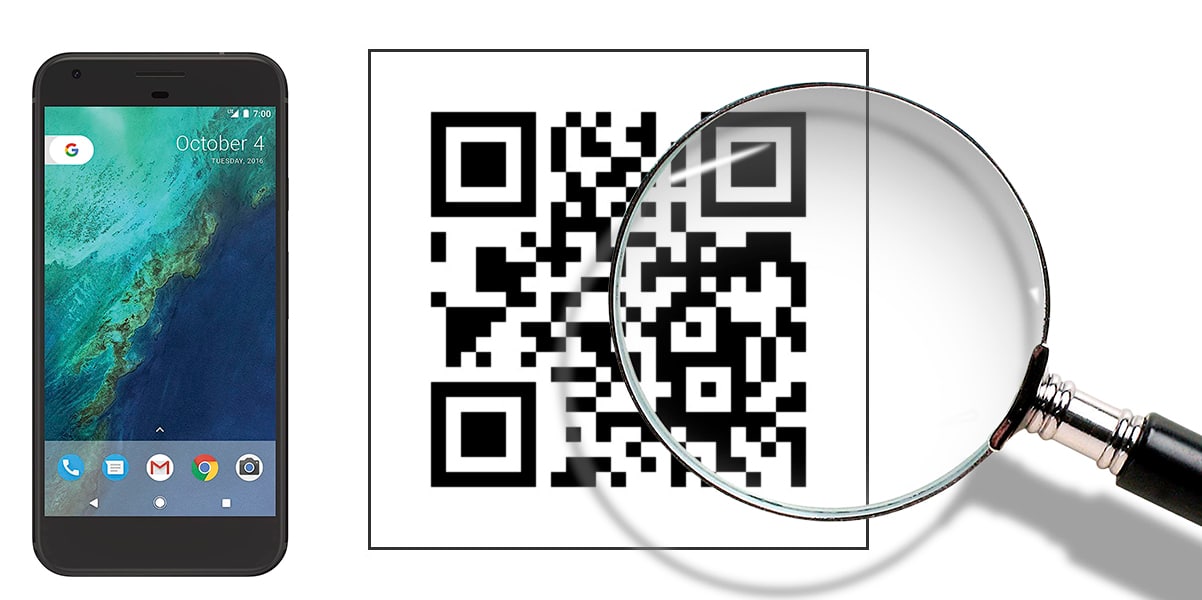
二维码近年来已成为一种完美的方法 更多信息,一般通过互联网 无需显示没人指向的 URL。 要访问与二维码关联的网络,我们只需要一个应用程序和互联网连接。
如果你想知道 如何在手机上扫描二维码,无论是 iPhone 还是 Android,下面我们都会向您展示最好的应用程序。 但是,此外,如果他们通过电子邮件向您提供二维码,我们也会向您展示如何 在 Windows 和 Mac 上扫描二维码。
二维码 不仅链接到网页,但是,除此之外,他们还可以执行诸如拨打电话号码、使用收件人电子邮件打开电子邮件客户端、连接到 Wi-Fi 网络等功能......
如何在 iPhone 上扫描二维码
没有第三方应用
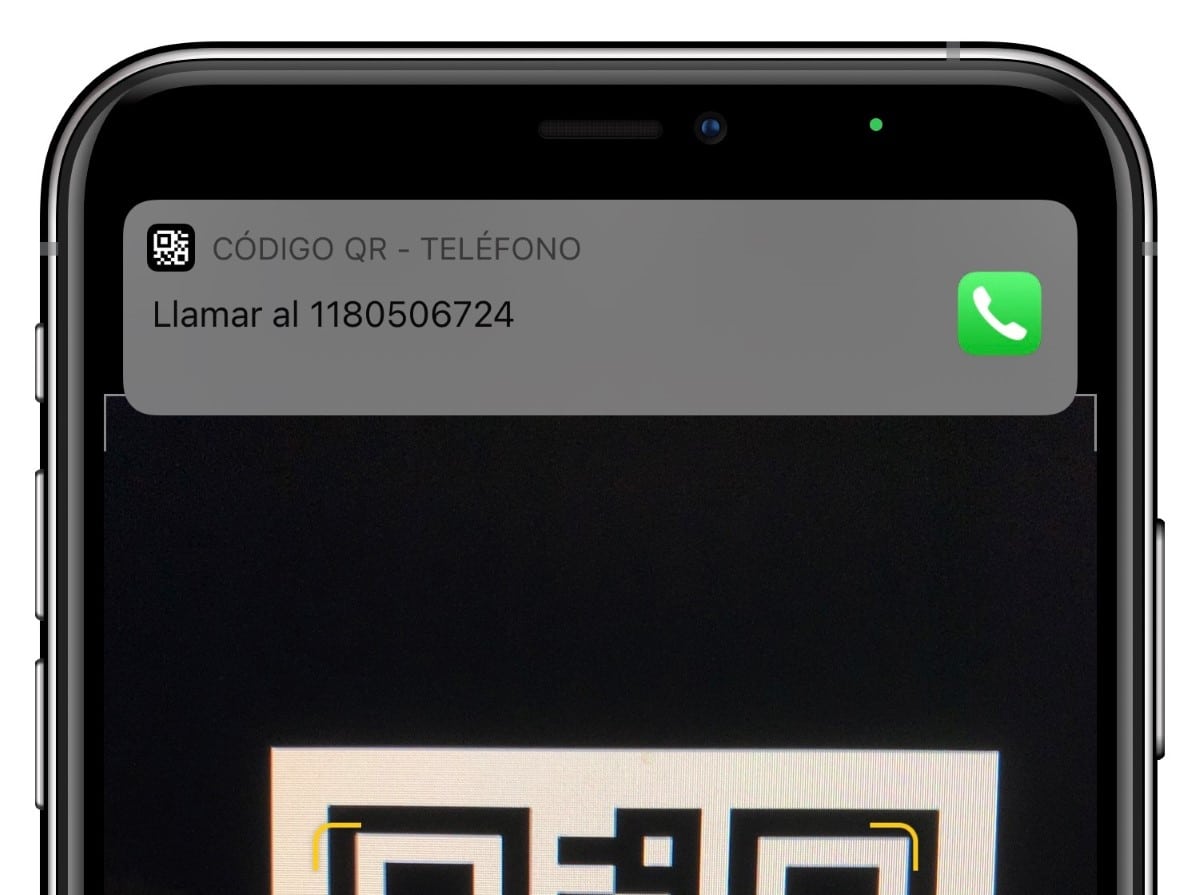
要扫描 iPhone 上的二维码, 无需安装任何应用程序,因为 iOS 允许通过相机识别二维码,只要我们之前在相机选项中激活了该功能。
- 要激活二维码识别功能,我们必须去 设置.
- 在设置中,我们访问选项 相机.
- 在“相机”菜单中,我们必须激活该框 扫描二维码
至 识别二维码 通过我们的 iPhone 或 iPad 的相机(此功能在两种设备上都可用),我们只需要执行我在下面向您展示的步骤:
- 首先,我们必须 打开相机应用 并指向二维码。
- 识别二维码后, 邀请通过浏览器打开二维码 预定的。
谷歌浏览器小部件
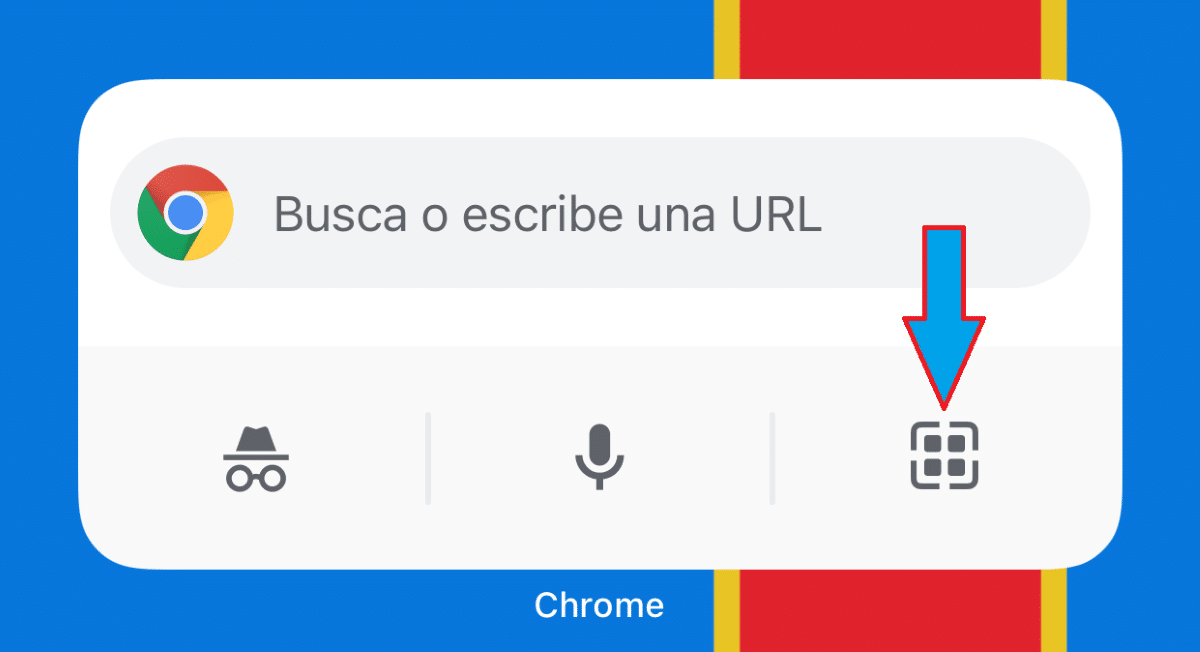
尽管 iOS 提供的原生方法是理想的,也是在 iPhone 上扫描二维码最快的方法,但我们也可以 使用第三方应用程序,例如 Google Chrome,特别是通过可用的小部件。
至 通过 Chrome 小部件识别二维码,我们必须按照我在下面向您展示的步骤进行操作:
- 在 iPhone 上安装 Chrome 小部件后,单击 第三个小部件选项,麦克风右侧的一个,用于从 Chrome 访问相机。
- 接下来,我们必须 将二维码放入盒子中,扫描二维码 这向我们展示了 Chrome 识别代码并自动打开相应的网页。
二维码——二维码阅读器和扫描仪
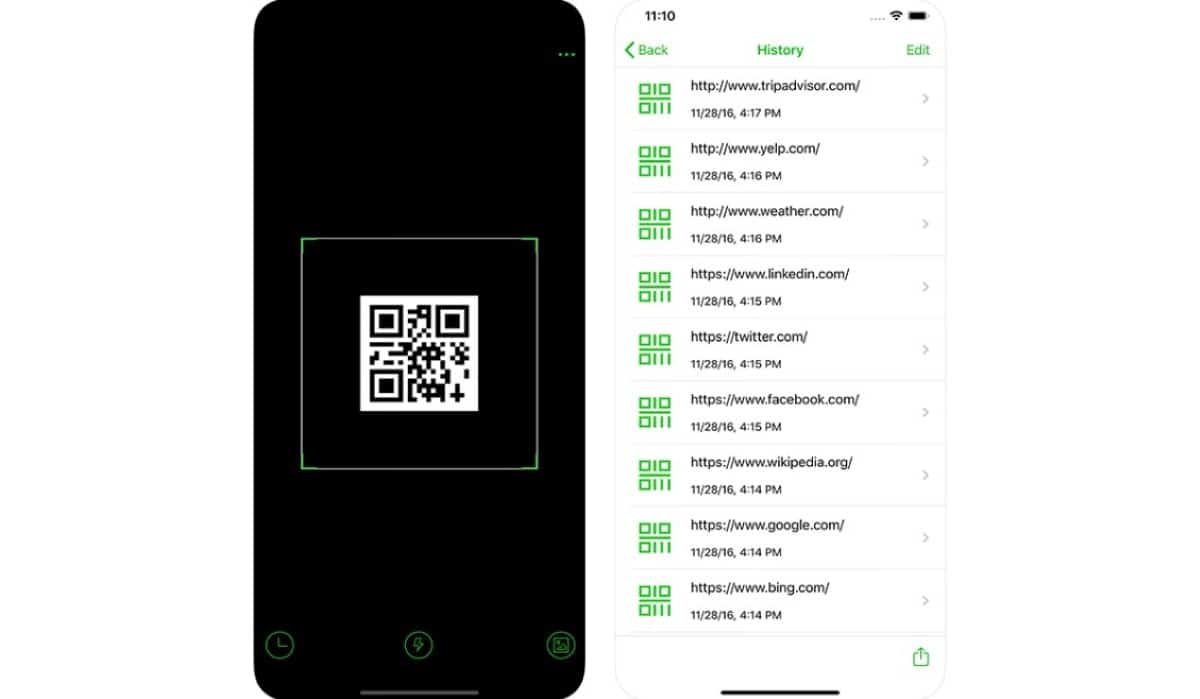
如果quieres 记录所有二维码 扫描后,您可以使用二维码应用程序,我们可以免费下载该应用程序,它不包含广告或任何类型的应用程序内购买。
这个应用程序 它只会那样做, 识别二维码并存储所有扫描二维码的记录、我们可以选择性删除的历史记录或所有记录。
QR 和条形码阅读器
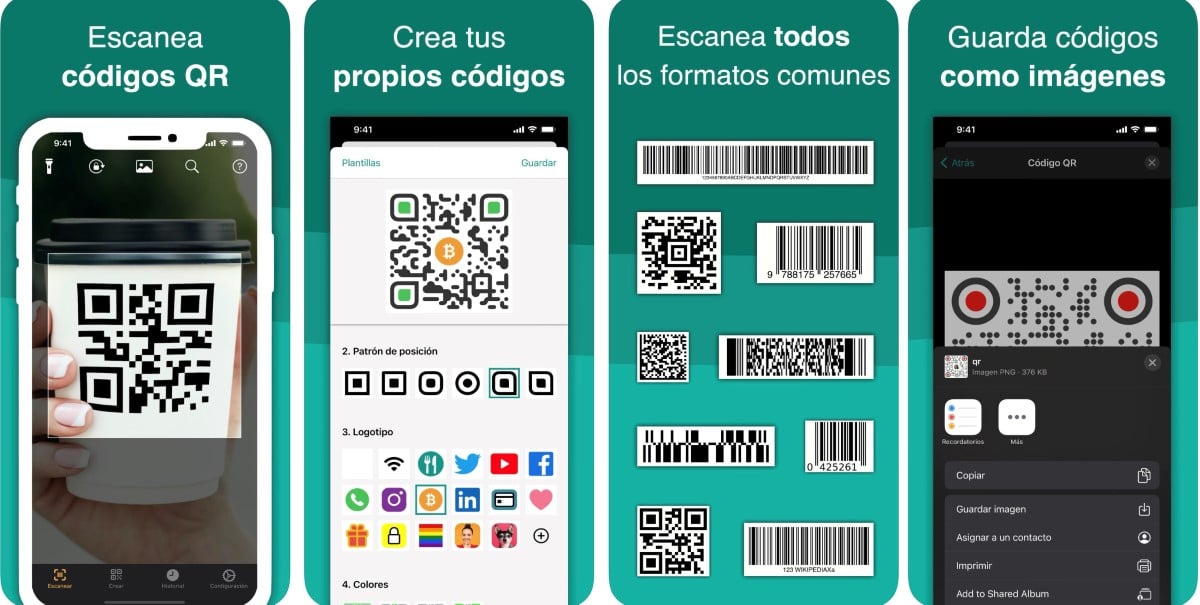
如果quieres 从您的 iPhone 读取和创建二维码和条形码在不使用网页的情况下,App Store 中最好的应用程序之一是 QR 和条形码阅读器,我们可以免费下载该应用程序,只需购买一次即可解锁所有功能。
此应用程序是为数不多的应用程序之一 不包括快乐订阅 开发人员已经习惯了,但用户还没有习惯。
在设计二维码时,我们可以包括我们的图像,例如它链接到的平台的图标,例如它是我们的 Twitter 帐户。
此外,它允许我们在扫描条形码后获取有关产品的信息。 包括扫描历史 我们可以以 .csv 格式导出,将二维码保存为图像...
如何在Android上扫描QR码
谷歌浏览器小部件
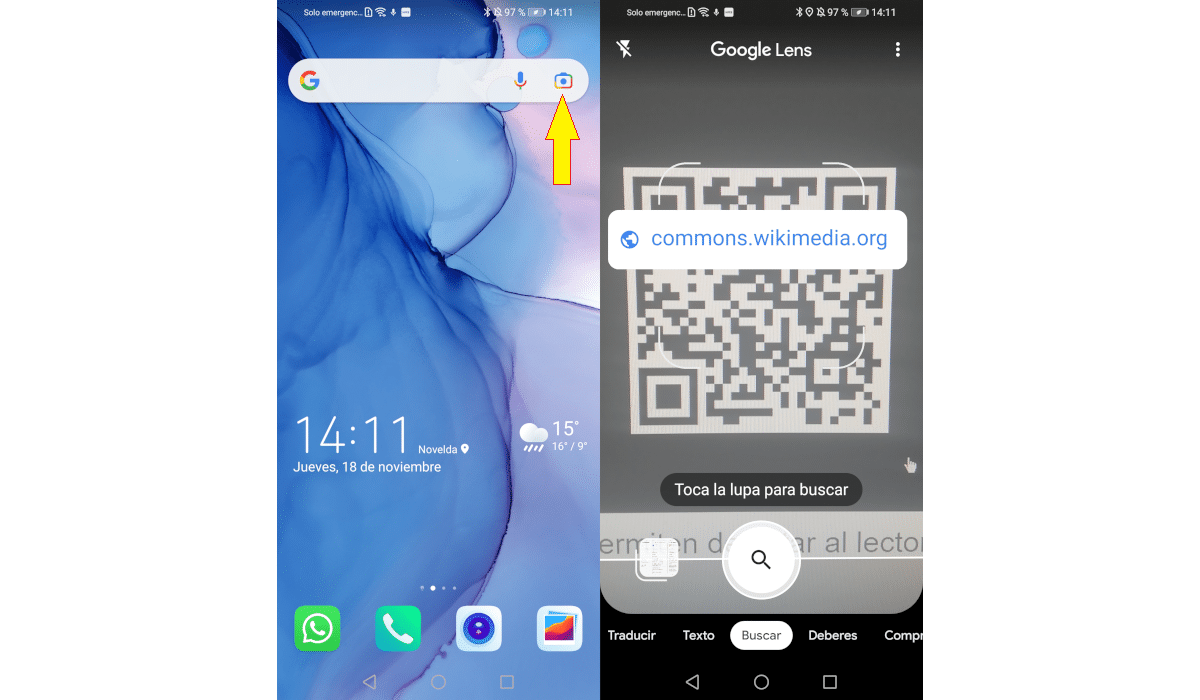
就像适用于 iOS 的 Chrome 版本,适用于 Android 的版本, 它还允许我们识别二维码 通过可用于 Android 的小部件。 要通过 Chrome 小部件识别二维码,我们将执行我在下面向您展示的步骤。
一旦我们安装了小部件,如果我们没有安装它, 单击代表相机的最后一个图标。
然后一旦相机打开, 我们专注于二维码 这样,一旦被识别,它就会自动打开它指向的地址或执行相应的操作。
由于 Chrome 被原生地包含在进入市场的所有 Android 终端中,这 是在 Android 上扫描二维码的最快、最简单的解决方案。
QR 和条形码阅读器
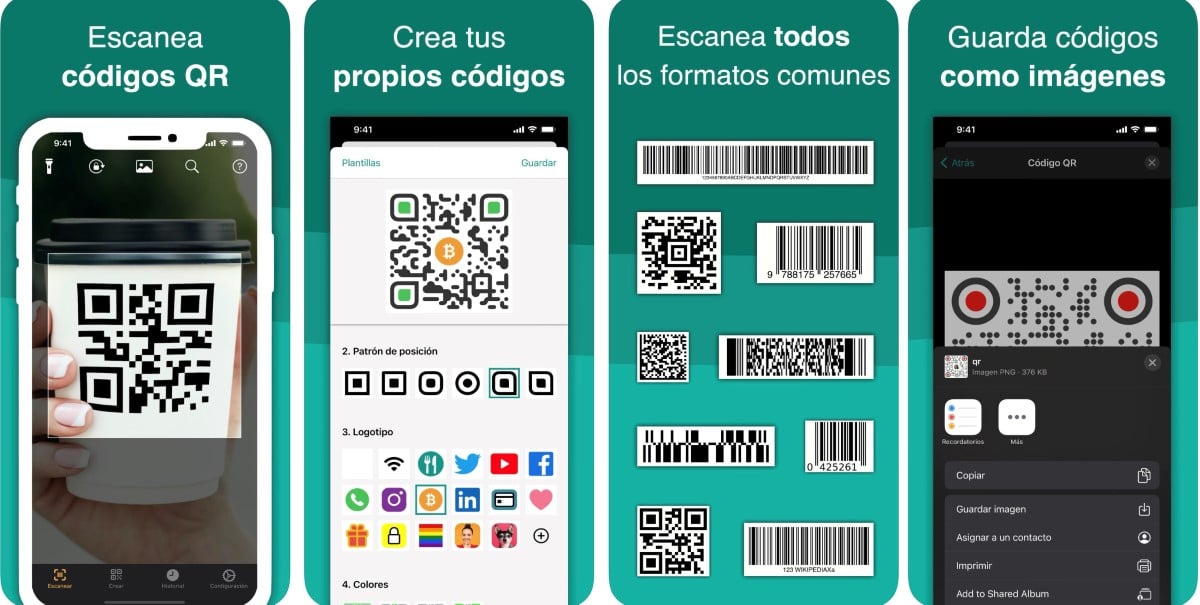
这是同样适用于 iOS 的应用程序,一个完整的应用程序,我们可以使用它 创建和读取各种二维码和条形码。
创建条码时,我们可以将图像添加到 QR 码 我们创建的,存储我们扫描的所有 QR 和条形码的历史记录,我们可以将其导出为 .csv 格式以创建表格和添加过滤器的历史记录。
该应用程序可以完全免费下载并且 包括应用内购买 它解锁了应用程序为我们提供的所有功能,而且还有很多。
我可以继续谈论 带有广告和购买的免费应用 然而,在扫描二维码的应用程序中,我决定不这样做,只谈论后者,因为它是最完整的,因为它还允许我们创建二维码并且不需要每月订阅。
如何在 Windows 中扫描二维码
使用 Windows 计算机上的网络摄像头,我们可以 扫描任何二维码 感谢 QR Scanner Plus 应用程序,我们可以通过我在下面留下的链接免费下载该应用程序。
QR Scanner Plus 应用程序 存储完整记录 应用程序识别的所有产品中,并允许我们将数据导出为 .csv 格式的文件,我们稍后可以在 Excel 中打开该文件并应用过滤器、公式......
如何在 Mac 上扫描二维码

对于 macOS,我们还有一个 通过我们 Mac 的网络摄像头读取二维码的应用程序. 我说的是 QR Journal 应用程序,我们可以免费下载该应用程序,它不包括任何类型的购买。